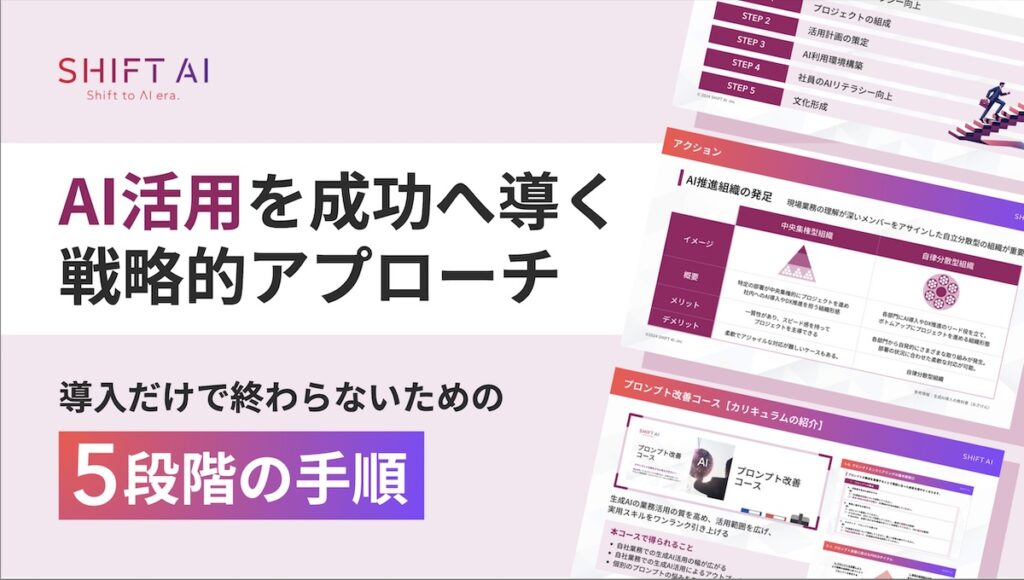会議や報告資料を作るたびに、「文章が多くてスライドにまとまらない」「要点が伝わらない」と感じた経験はないでしょうか。
近年は、こうした課題を解決する「スライド要約AI」が注目されています。
長文データや議事録、レポートなどから重要な情報を抽出し、PowerPoint向けに構造化された要約を自動生成できるツールが急速に進化しているのです。
この記事では、スライド要約AIの仕組みから主要ツールの比較、活用のためのプロンプト設計、PowerPoint連携までをわかりやすく解説します。
単なる時短ツールではなく、「伝わる構成」をAIで再現する新しい資料作成法を理解し、業務効率と説得力を同時に高める方法を探っていきましょう。
「必須ノウハウ3選」を無料公開
- 【戦略】AI活用を成功へ導く戦略的アプローチ
- 【失敗回避】業務活用での落とし穴6パターン
- 【現場】正しいプロンプトの考え方
スライド要約AIが注目される理由と仕組み
長文資料・議事録・レポートを「スライド化」するニーズの高まり
社内会議や研修、経営報告などで共有される資料は、近年ますます情報量が増えています。
文章だけでは伝わりづらく、スライド形式で「要点を整理して伝える力」が求められるようになりました。
しかし、人が一から要約・再構成するには時間と集中力が必要で、「要点を削ると意味が変わる」「伝えたいことが抜け落ちる」といった課題も少なくありません。
こうした背景から、AIが文章を理解し、スライド向けの構成に自動変換する“要約AI”が注目されています。
AI要約の進化|文章を“構造”で捉える生成型の登場
AI要約には「抽出型」と「生成型」の2種類があります。
抽出型は文章から重要な文を抜き出す手法で、安定した精度が得られる一方、スライド構成には向かない場合があります。
一方で生成型は、文章全体を理解して要点を再構築するアプローチです。文脈を踏まえた“構造的な要約”ができるため、PowerPointなどスライド資料の設計と相性が良いのが特長です。
生成型AIを使えば、報告書や議事録の内容を「問題→原因→解決策」といった流れに整理し、1スライド=1メッセージを意識した構成を自動で作成できます。
詳しくは こちら:
AI要約とは?抽出型・抽象型の違いと精度の仕組み、業務での使い分けを解説
「スライド要約AI」とは?通常のAI要約との違い
スライド要約AIは、単に文章を短くするだけでなく、「スライド構成」という目的に合わせて情報を再編集するAIです。
一般的な要約では「文章の短縮」が目的ですが、スライド要約では以下のような処理が行われます。
- 要点を階層構造(章・見出し・箇条書き)で整理
- 1スライド=1メッセージ の原則に沿って分割
- プレゼン文脈に合わせた「タイトル」「要点」「結論」の提案
これにより、AIが生成した要約をそのままPowerPointやGoogleスライドに反映できるレベルまで自動化できます。
つまり、スライド要約AIは単なる「要約ツール」ではなく、“構成設計支援ツール”として進化しているのです。
スライド要約AIツールおすすめ5選|PowerPoint連携・無料対応・日本語精度で比較
数多くのAI要約ツールが登場するなか、「スライド作成に最適化されているか」は大きな差別化ポイントです。
ここでは、PowerPointやGoogleスライドとの連携性、日本語対応、出力精度をもとに、実務で使いやすい5つのツールを比較します。
① Microsoft Copilot ― PowerPointに最も深く統合されたスライド要約AI
Microsoft 365 に標準搭載される Copilot for PowerPoint は、スライド要約AIの代表格です。
Word や Teams の内容を読み取り、スライド構成を自動生成。
「文章を貼り付けるだけで要約+スライド化」が可能です。
Copilotは、生成型AIによってプレゼンの構造を提案できるのが強み。
報告資料や議事録などの長文をもとに「要点→背景→提言」などの章立てを自動設計します。
PowerPoint本体に統合されているため、セキュリティ面でも安心して使えます。
💡活用例:経営会議・営業報告・方針説明など「伝える型」の資料に最適
② ChatGPT+PowerPointテンプレート連携 ― 構成生成の自由度が高い
ChatGPTを使えば、プロンプト設計次第でスライド構成を自在に作成できます。
「5枚構成で要約して」「1スライド1メッセージで整理して」といった指示で、論理的な章立てと要点整理を同時に自動化できます。
さらに、出力結果をPowerPointテンプレート(例:箇条書きフォーマット)に貼り付けることで、どんなテーマにも対応できる柔軟性が生まれます。
社内教育・研修用など、定型化しづらいスライド作成に向いています。
💡プロンプト例:
「以下の議事録をスライド用に要約してください。タイトル+3つの要点+次のアクションを出力」
AI経営総合研究所を運営するSHIFT AIでは、業務で活用できる「プロンプトのノウハウ」を公開しています。チェックリスト付きなので、資料を読めば生成AIから正確な回答を引き出すための考え方がカンタンにわかります。
→ 無料でチェックリスト付き資料を読む
③ Google Gemini ― DocsからSlidesへスムーズに変換
Google Workspaceに統合された Gemini(旧Bard) は、Docs内の文章を理解してSlides形式に変換するのが得意です。
特に、Google環境に統一されている企業にとっては導入が容易で、メールやドキュメントの内容をそのままスライド化するワークフローを構築できます。
Copilotに比べるとスライドデザインは簡素ですが、スピード重視の打ち合わせ資料や、進捗共有スライドには最適です。
💡活用例:Google環境での会議要約、チーム共有資料、オンライン報告
④ MyMap AI ― 要点をマインドマップ化して整理
MyMap AIは、要約と同時に内容をマインドマップで可視化できるツールです。
文章をそのまま読み込ませると、AIがトピックごとに要点を分類し、そのままスライド形式に出力できます。
階層構造を自動生成するため、論理展開の整理やプレゼン準備に効果的。
PowerPoint直接連携は限定的ですが、出力をPPTXファイルに変換して使えます。
💡活用例:企画構想段階での思考整理、研修スライドの構成案づくり
⑤ イルシル― デザインまで自動生成するスライド生成AI
日本発のスライド生成AIツール イルシルは、要約だけでなくスライドデザインまで自動化できる点が特長です。
文章入力や要約テキストをもとに、テンプレートデザイン・色調・フォントをAIが自動設定。
「情報整理+ビジュアル完成」の両方を一度に実現します。
特に外部向けプレゼンや研修資料でデザイン品質を重視したい場合に効果的。
CopilotやGeminiよりも見栄えを重視した出力が得られます。
💡活用例:社外プレゼン、経営発表、研修スライド制作
スライド要約AIツール比較表
| ツール名 | 主な特徴 | 無料プラン | PowerPoint連携 | 出力精度 | 日本語対応 | 向いている用途 |
| Copilot | Microsoft公式・構成提案型 | × | ◎ | 高 | ◎ | 社内報告資料 |
| ChatGPT+PPTテンプレ | 汎用性・プロンプト自由度高 | ◎ | △ | 中〜高 | ◎ | 研修・提案資料 |
| Gemini | Google連携で高速生成 | ◎ | ○ | 中 | ◎ | チーム共有資料 |
| MyMap AI | マインドマップ形式出力 | ◎ | △ | 中 | ◎ | 思考整理・構成設計 |
| イルシル | デザインまで自動生成 | △ | ◎ | 高 | ○ | 外部向けスライド |
AIで“伝わるスライド”をつくる要約プロンプト設計
AI要約の精度は、入力する指示(プロンプト)で大きく変わります。
同じ文章でも「何を、どの順番で、どう伝えるか」を明確に伝えることで、スライドとして“伝わる”構成をAIに生成させることができます。
ここでは、スライド構成を最適化するための基本原則と、すぐに使えるプロンプト例を紹介します。
スライド要約の基本構造|「1スライド=1メッセージ」を意識する
AIにスライド要約をさせる際に最も重要なのは、1スライドに1つの要点だけを載せること。
複数の情報を詰め込みすぎると、結論がぼやけてしまい、見る側の理解が追いつきません。
AIには以下のような構成を意識して指示を出すと、より明確で整理された要約が得られます。
スライド要約構成の基本フレーム
- タイトル(主張・テーマ)
- 背景(なぜ重要か)
- 要点(3つまで)
- まとめ/次のステップ
この4段階を指定すると、AIは要約を“論理構造”で再編成し、プレゼン資料に適した出力を行います。
プロンプト例①|報告資料向け(現状→課題→対策→成果)
社内報告や事業レビューなど、現状を整理して伝える資料に適した構成です。
プロンプト例
以下の文章をPowerPoint用に要約してください。
スライド構成は「現状→課題→対策→成果」で、各スライドはタイトルと3つの要点でまとめてください。
このように指示すると、AIは「何を主軸に整理すべきか」を理解し、単なる要点抽出ではなく“問題解決の流れ”に沿ったスライドを構成します。
プロンプト例②|提案資料向け(課題→解決策→効果→次のステップ)
新規プロジェクト提案や改善提案では、「課題→解決策→効果→次のステップ」という流れが効果的です。
プロンプト例
以下の内容をスライド提案資料に要約してください。
各スライドには「課題→解決策→効果→次のステップ」の流れを守ってください。
箇条書きと短文で構成し、1スライド1メッセージを意識してください。
AIはこの形式を理解し、「どこに結論を置くか」「何を強調すべきか」を自然に整理します。
プレゼンで説得力を高めたいシーンに適しています。
関連リンク:
AI要約とは?抽出型・抽象型の違いと精度の仕組み、業務での使い分けを解説
生成型AIがスライド構成に適している理由や、要約精度の違いを詳しく解説しています。
AI経営総合研究所を運営するSHIFT AIでは、業務で活用できる「プロンプトのノウハウ」を公開しています。チェックリスト付きなので、資料を読めば生成AIから正確な回答を引き出すための考え方がカンタンにわかります。
→ 無料でチェックリスト付き資料を読む
スライド要約AI×PowerPoint連携の実践フロー
AI要約をスライド作成に活用するには、「要約→構成→生成→仕上げ」の流れを明確にしておくことが重要です。
ここでは、ChatGPT・Gemini・Copilotといった主要ツールを組み合わせて、スライドを自動生成する基本プロセスを紹介します。
① 原文をAI要約で整理する(ChatGPT・Geminiを活用)
まず、もととなる資料や議事録、報告書などの文章をAIで要約します。
この段階で重要なのは、「何の目的で使うスライドか」を伝えることです。
たとえばChatGPTに以下のように指示します
「以下の文章を、社内会議向けのスライド構成に要約してください。
スライドごとにタイトルと3つの要点を出力してください。」
このように明確な出力形式を伝えることで、AIが自動的にスライド向けの構造を整えてくれます。
Geminiを使う場合は、Google Docsに内容を貼り付け、「要点をまとめてSlidesに変換」と指示するだけでもOKです。
② 要約結果を構成テンプレートに落とし込む
AIから得た要約文をそのまま使うのではなく、スライド構成テンプレートに整理していきます。
おすすめは以下の3パターンです。
- 報告型:現状 → 課題 → 対策 → 成果
- 提案型:課題 → 解決策 → 効果 → 次のステップ
- 教育型:学び → 実践 → 振り返り
スライドテンプレートを決めておくことで、どのテーマでも「1スライド=1メッセージ」を維持できます。
③ Copilotでスライドを自動生成
要約したテキストをもとに、Microsoft Copilot for PowerPoint に指示します。
「この内容をもとに5枚のスライドを作成して」と入力するだけで、AIが章立て・レイアウト・タイトルを自動生成します。
CopilotはWordやTeamsとの連携が強く、社内資料を直接読み込んでスライド化することも可能。
特に報告書や経営方針書など、既存文書を再利用してスライドを作る場面に最適です。
④ レイアウト・文章調整をAIに再提案
AIが作ったスライドは、そのままでは冗長な部分や表現の重複があることもあります。
そんなときは、CopilotやChatGPTに再び指示します:
「このスライド内容をより簡潔でわかりやすい表現に書き換えてください」
「要点を3つに絞り、1文15文字以内でまとめてください」
この“再提案プロンプト”を繰り返すことで、AI自身が出力を改善し、完成度の高いスライド構成に仕上がります。
⑤ 完成後にデザイン最適化(Elucile/Canvaなど)
要約と構成が完成したら、最後にデザインの最適化を行います。
イルシルやCanvaのAI機能を使えば、デザインテンプレート・配色・フォントが自動提案され、
プレゼン全体の統一感を保ちながら見やすいスライドを完成させることができます。
💡ポイント:
デザイン段階でも「スライドの目的(共有・提案・教育)」をAIに伝えると、配色や構成の提案がより精緻になります。
AI要約をスライド活用で失敗しないための注意点
AIによるスライド要約は非常に便利ですが、使い方を誤ると誤解を招いたり、情報漏洩のリスクにつながることもあります。
効果的に活用するために、次の3つのポイントを押さえておきましょう。
① 情報精度とレビュー体制を両立する
AI要約はあくまで“補助ツール”であり、出力内容の正確性を確認する人のチェックが欠かせません。
とくに経営資料や報告資料では、重要な情報が省かれたり、ニュアンスが変わるケースがあります。
社内で「要約後に確認するルール」を明確にし、内容を重要度・根拠・行動提案に分類して精度を高めましょう。
② セキュリティとデータ取り扱いへの配慮
社内資料をAIに読み込ませる際は、利用規約とデータの扱い方を必ず確認します。
Microsoft CopilotやGeminiなどの法人向けクラウド環境では、入力内容が外部学習に使われない設計ですが、無料版のChatGPTなどを使う場合は、社外秘データを入力せず匿名化・要点化して要約するなどの対策を徹底しましょう。
個人アカウントでの利用や、未承認ツールでの要約依頼は避けるのが原則です。
③ 社内研修でAI活用スキルを標準化する
ツールを導入しても、使う人によって成果がばらつくと定着しません。
AIを業務に根づかせるには、共通ルールと教育体制の整備が重要です。
たとえば、入力ルールやスライド構成の統一テンプレートを社内共有し、ワークショップ形式で学習を継続することで、AIが組織全体の生産性と品質向上を支える仕組みが確立します。
関連リンク:
生成AI運用で成果を出す完全ガイド|導入後の課題解決から継続的改善まで
まとめ|スライド要約AIで“要点が伝わる”資料をチーム全体で作る
スライド要約AIは、単なる「文章の短縮」ツールではなく、情報を構造化して“伝わる形”に変換するための仕組みです。
CopilotやChatGPTを活用すれば、文章要約から構成設計、スライド生成までを一気に自動化でき、資料作成の時間を大幅に削減しながら、内容の質も向上します。
とはいえ、AIの出力をそのまま使うだけでは十分とは言えません。
人の判断とチェックを組み合わせ、「誰に」「何を」「どう伝えるか」を明確にしたうえで使うことで、
AIはチーム全体の生産性と説得力を高める強力なパートナーになります。
AI要約をスライド作成に活かすことは、 “作業の効率化”ではなく、“伝える力の標準化”を進める第一歩です。
これを機に、AIを現場のスキルとして根づかせる仕組みづくりを始めてみませんか。
よくある質問(FAQ)
- QAI要約でスライドを自動生成すると著作権はどうなりますか?
- A
AIが自動で生成したスライド内容は、基本的に利用者が作成した成果物として扱われます。
ただし、入力に使用した文章や画像などに第三者の著作物が含まれる場合は注意が必要です。
報告書や外部資料を使う際は、引用ルールを守り、出典を明記するようにしましょう。
- QCopilotとChatGPT、どちらが精度が高いですか?
- A
目的によって適したツールが異なります。
- Copilot:PowerPointとの統合性が高く、構成提案やレイアウトが自動生成されるため、実務資料作成に向く
- ChatGPT:出力自由度が高く、プロンプトを工夫すれば柔軟な構成を作れるため、企画や研修資料に向く
つまり、再現性を重視するならCopilot、自由度を重視するならChatGPTがおすすめです。
- Copilot:PowerPointとの統合性が高く、構成提案やレイアウトが自動生成されるため、実務資料作成に向く
- Q社内文書をAIに読み込ませても情報漏洩の心配はありませんか?
- A
ツール選定と設定を適切に行えば、安全に利用できます。
Microsoft CopilotやGemini(Google Workspace連携)などの法人向けクラウド環境では、入力データが外部学習に利用されない設計になっています。
一方、無料版ChatGPTなどを使う場合は、社外秘データを入力しない・匿名化して要約させるといった運用ルールを定めることが重要です。
- QAIにスライドのデザインまで任せることは可能ですか?
- A
可能です。
イルシルやCanva、Gammaなどのツールは、要約+スライドデザイン生成までを自動化できます。
一方、CopilotやChatGPTでは構成生成までが中心なので、完成度を高める場合はAIデザインツールとの併用がおすすめです。
構成・文章・デザインをそれぞれ得意なAIに分担させることで、仕上がりの質が格段に上がります。